고정 헤더 영역
상세 컨텐츠
본문
엑셀 매크로 삭제하는 간단한 방법

매크로의 마지막 단계다. 이미 지정한 매크로를 삭제하는 방법에 대해서 알아보려고 한다.
매크로를 잘못 만들었을 때나, 이제는 필요가 없을 때 삭제하는 법도 알아두어야 문서를 편하게 사용할 수 있기 때문이다.
앞서서 매크로 만드는 방법을 순서대로 언급했었다.
그리고 만든 매크로를 편집하거나, 바로가기 아이콘으로 사용하는 방법까지도.
엑셀이 포함된 문서를 확인하고, 그 목록을 체크하는 방법도 알아보았다.
매크로에 대해서 조금 헷갈리거나 필요한 부분만 궁금하신 분들은 앞선 포스팅들을 참고하면 도움이 될 것이다.
도움이 되시라고, 맨 마지막 관련 포스팅란에 링크를 걸어두도록 하겠다.
매크로를 삭제하는 방법은 아주 간단하다.
여기에서는 매크로를 삭제하고, 목록을 다시 체크하여 매크로가 사라졌는지 확인한 뒤, 바로가기를 실행해보고 정말 매크로가 적용되지 않는지 알아보려고 한다.
매크로 작성부터 삭제까지 모든 것을 차근차근 알아보았으니,
이제 어떤 매크로도 다 잘 만들 수 있을 것이다. 조금 응용이 필요하지만 자주 사용하는 기능은 매크로로 적용해보자.
테두리를 만든다거나, 색을 친한다거나 그런것부터 시작하면 쉬울 것이다.
이번 포스팅에서는,
1. 이미 기록해둔 매크로를 삭제하는 방법에 대해 알아보겠다.
2. 매크로가 잘 사라졌는지 확인해보고
3. 바로가기를 눌러 매크로가 작동되지 않는지 다시 한번 체크해보려고 한다.
이미 기록해둔 매크로를 삭제하는 방법
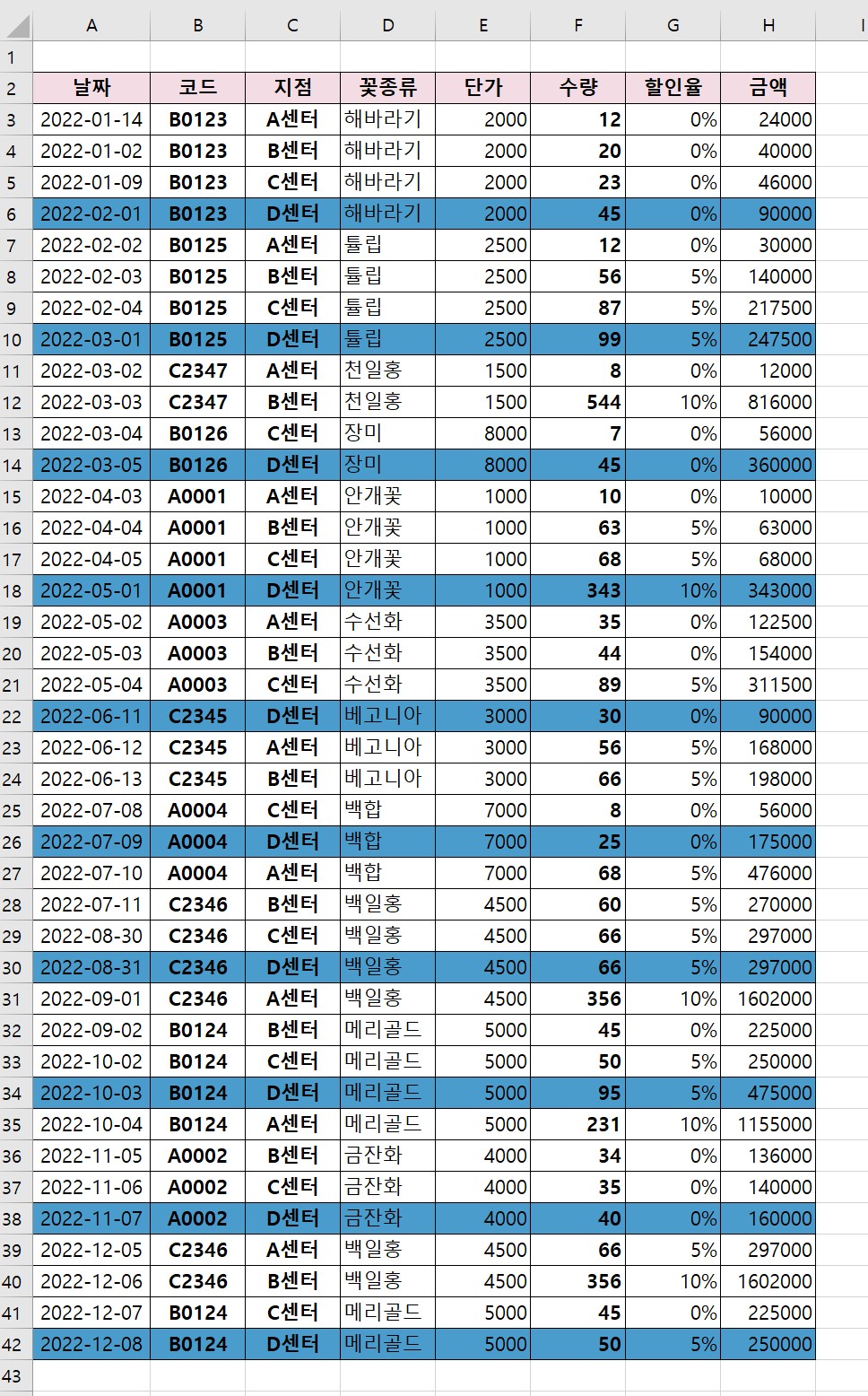
1. 4행마다 행의 색을 채워넣은 매크로를 만들었었다. 앞선 포스팅에서 매크로 편집을 이용해 이렇게 수정한 파일을 불러온다.
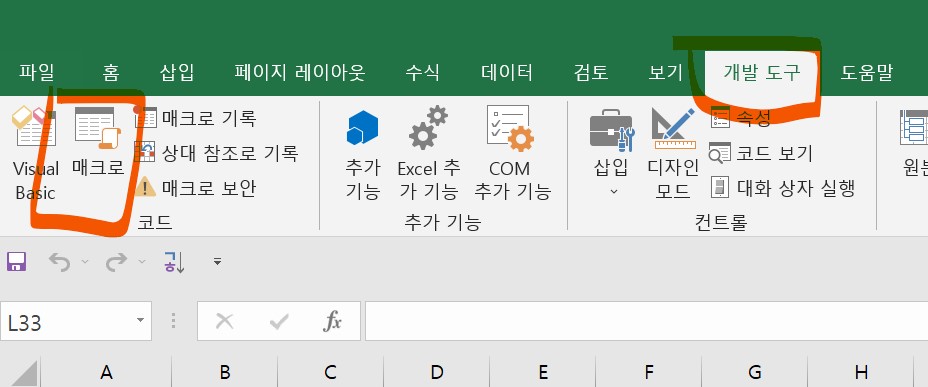
2. [개발도구] -> [코드] -> [매크로]를 클릭한다.
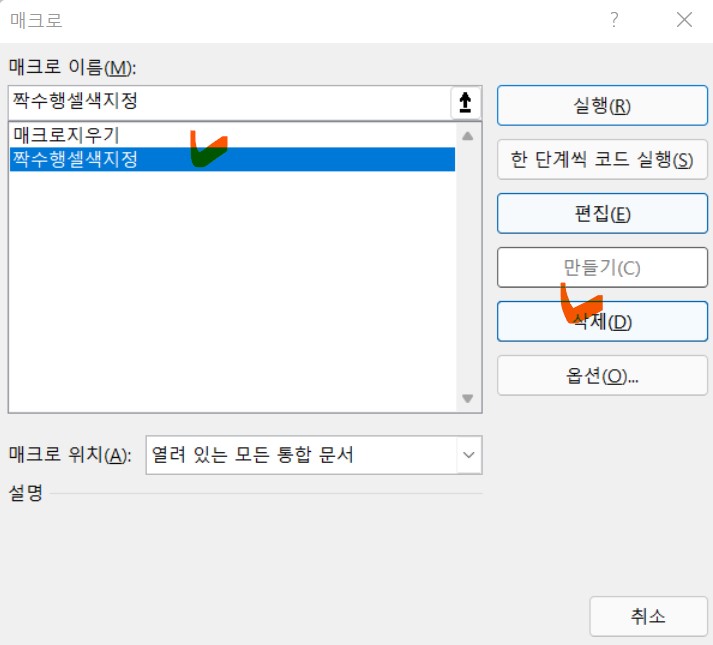
3. [매크로]창에서 매크로 목록 중 삭제할 매크로를 클릭한다.
여기에서는 [짝수행셀색지정] 매크로를 삭제할 거라 이걸 클릭했다.
4. [삭제]버튼을 누른다.
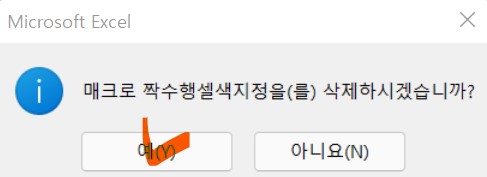
5. 매크로를 정말 삭제할 것이냐는 안내창이 뜨게 된다. 이때 잘못 선택했으면 [아니요]를 누르고, 지울 매크로가 맞으면 [예]를 눌러준다.
매크로 이름과 함께 언급되므로 한번 더 확인 하면 좋다.
매크로가 잘 사라졌는지 확인

이번에는 매크로가 잘 사라졌는지 확인해보려고 한다.
매크로를 지웠는데도, 채우기는 사라지지 않았다. 이 상태를 잘 확인해두면 좋다. 매크로를 지웠는데도 안변했다고 생각하지 말것.
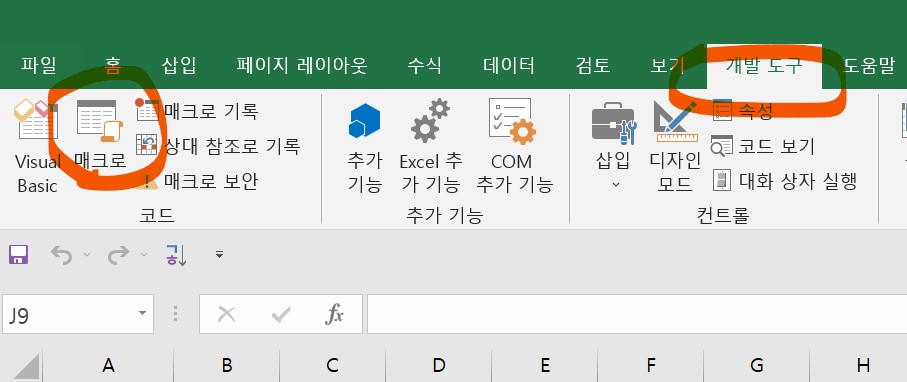
1. [개발도구] -> [코드] -> [매크로]를 클릭한다.
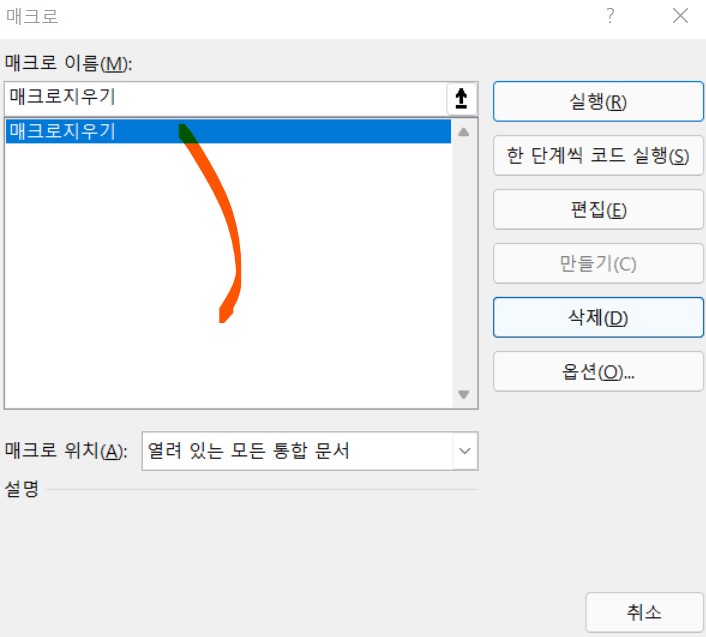
2. [매크로]창에서 매크로 목록 중 삭제한 매크로가 없는지 확인한다.
여기에서 [짝수행셀색지정] 매크로가 목록에 보이지 않으므로, 잘 삭제된 것을 확인할 수 있다.
바로가기를 눌러 매크로가 작동되지 않는지 다시 한번 체크
이미 매크로가 지워진 것을 확인했지만, 지정한 단축키를 눌러서 매크로가 작동하지 않는지 확인하는 것이 좋다.
여기에서 지정해두었던
Ctrl+a를 누르니 전체블락지정이 되고, 매크로는 더이상 작용하지 않았다.
매크로가 잘 지워진 것을 확인할 수 있었다.
매크로 지우기는 아주 간단하다.
문서를 작성하다가 잘못 매크로를 만들었거나, 필요없는 매크로가 있을 때 쉽게 목록에서 매크로를 체크하고 삭제하면 된다.
관련 포스팅 더보기
2022.07.11 - [IT/엑셀] - 엑셀 매크로 조건부서식 MOD ROW 함수 적용하여 짝수행 셀마다 배경색 지정하도록 매크로 기록하는 방법
2022.07.13 - [IT/엑셀] - 엑셀 매크로가 포함된 문서 xlsm 형식으로 저장하는 방법
2022.09.18 - [IT/엑셀] - 엑셀 매크로 목록 확인하는 방법과 바로가기로 실행하고 매크로파일 보안경고 메세지 콘텐츠 사용으로 이용가능하게 만들기
2022.09.21 - [IT/엑셀] - 엑셀 매크로 양식 컨트롤로 바로실행 단추 만들어서 빠르게 적용하는 방법
2022.09.25 - [IT/엑셀] - 엑셀 매크로 편집기 이용해서 코드로 매크로 편집하는 방법
'IT > 엑셀' 카테고리의 다른 글
| 엑셀 매크로 편집기 이용해서 코드로 매크로 편집하는 방법 (0) | 2022.11.16 |
|---|---|
| 엑셀 매크로 양식 컨트롤로 바로실행 단추 만들어서 빠르게 적용하는 방법 (0) | 2022.11.13 |
| 엑셀 매크로 목록 확인하는 방법과 바로가기로 실행하고 매크로파일 보안경고 메세지 콘텐츠 사용으로 이용가능하게 만들기 (0) | 2022.11.09 |
| 엑셀 매크로가 포함된 문서 xlsm 형식으로 저장하는 방법 (0) | 2022.11.06 |
| 엑셀 매크로 조건부서식 MOD ROW 함수 적용하여 짝수행 셀마다 배경색 지정하도록 매크로 기록하는 방법 (0) | 2022.11.02 |





댓글 영역